php小编小新为您介绍如何查看元气桌面的版本号。在元气桌面应用中,查看版本号的方法很简单,只需打开应用后点击“设置”选项,然后在设置界面中找到“关于”或“版本信息”选项,即可看到应用的版本号。通过这个简单的步骤,您可以轻松快速地查看您使用的元气桌面版本号,方便您进行后续的操作和更新。
1、首先打开元气桌面,点击右上角的三条横线图标,如下图所示。
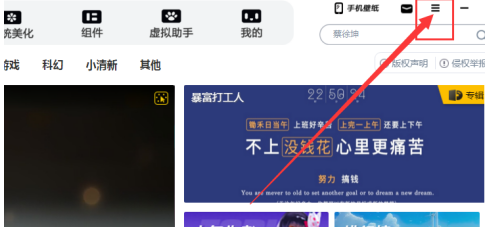
2、然后点击下方选项列表中的"检查更新",如下图所示。
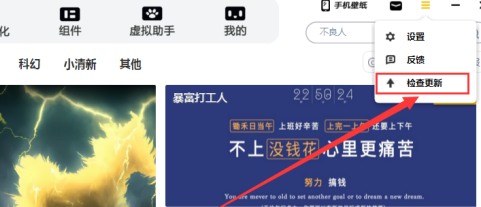
3、接着在打开的窗口中就可以查看当前的版本号信息了,如下图所示。
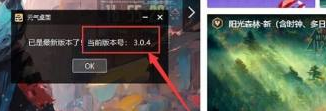
上面就是小编为大家带来的元气桌面在哪查看版本号的全部内容,希望对大家能够有所帮助哦。
以上是元气桌面在哪查看版本号-元气桌面查看版本号的方法的详细内容。更多信息请关注PHP中文网其他相关文章!




